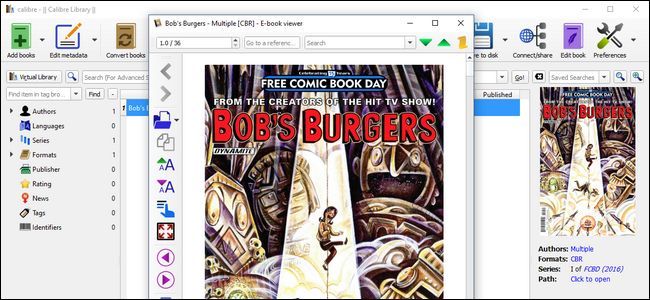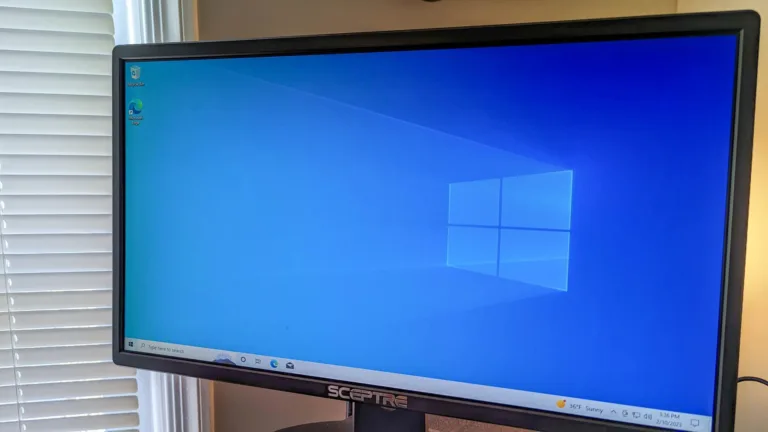La barra de marcadores en Google Chrome es una herramienta esencial para muchos usuarios que desean acceder rápidamente a sus sitios web favoritos. Sin embargo, por defecto, esta barra está oculta, lo que puede resultar incómodo para quienes prefieren tener un acceso más directo a sus páginas guardadas. Este enfoque minimalista de Google busca ofrecer una experiencia de navegación más limpia y sin distracciones, pero también puede ser un inconveniente para aquellos que utilizan frecuentemente sus marcadores.
Activar la barra de marcadores de Chrome puede mejorar significativamente tu experiencia de navegación. Al mostrarla, tendrás un acceso inmediato a tus sitios web más visitados, lo que puede ahorrarte tiempo y hacer que tu navegación sea más eficiente. En este artículo, te mostraremos cómo puedes mostrar o ocultar la barra de marcadores en Google Chrome, así como algunas opciones adicionales para gestionar tus marcadores de manera efectiva.
Cómo mostrar la barra de marcadores en Google Chrome
Activar la barra de marcadores en Google Chrome es un proceso sencillo que puedes realizar en pocos pasos. Para comenzar, abre tu navegador Chrome y sigue las instrucciones a continuación:
Accede al menú de Chrome: Haz clic en el ícono de tres puntos en la esquina superior derecha de la ventana del navegador. Este ícono representa el menú de Chrome.
Selecciona la opción de marcadores: En el menú desplegable, apunta a la opción «Marcadores». Esto abrirá un submenú donde podrás ver varias opciones relacionadas con los marcadores.
Activa la barra de marcadores: En el submenú, selecciona «Mostrar barra de marcadores». Una vez que hagas esto, la barra de marcadores aparecerá justo debajo de la barra de direcciones, permitiéndote acceder rápidamente a tus páginas web guardadas.
Además de este método, también puedes utilizar un atajo de teclado para activar la barra de marcadores. Si estás utilizando un sistema operativo Windows, simplemente presiona Ctrl + Shift + B. Para los usuarios de macOS, el atajo es Command + Shift + B. Esta opción es especialmente útil si prefieres una forma más rápida de gestionar la barra de marcadores.
Cómo ocultar la barra de marcadores en Google Chrome
Si en algún momento decides que ya no deseas ver la barra de marcadores, puedes ocultarla fácilmente siguiendo un proceso similar al de activación. Esto te permitirá regresar a la estética minimalista que caracteriza a Google Chrome. Aquí te mostramos cómo hacerlo:
Accede nuevamente al menú de Chrome: Haz clic en el ícono de tres puntos en la esquina superior derecha de la ventana del navegador.
Dirígete a la opción de marcadores: Al igual que antes, apunta a la opción «Marcadores» en el menú desplegable.
Desactiva la barra de marcadores: Selecciona «Ocultar barra de marcadores». Al hacer esto, la barra de marcadores desaparecerá de la vista, permitiéndote disfrutar de una interfaz más limpia.
Recuerda que también puedes utilizar el atajo de teclado mencionado anteriormente (Ctrl + Shift + B o Command + Shift + B) para ocultar la barra de marcadores de manera rápida. Esta flexibilidad te permite personalizar tu experiencia de navegación según tus preferencias, ya sea que desees tener acceso rápido a tus marcadores o prefieras una vista más despejada.
Personalización de la barra de marcadores
Una vez que hayas activado la barra de marcadores, puedes personalizarla para que se adapte mejor a tus necesidades. Aquí hay algunas sugerencias sobre cómo hacerlo:
Agregar marcadores: Para añadir un nuevo marcador a la barra de marcadores, simplemente navega al sitio web que deseas guardar, haz clic en el ícono de estrella en la barra de direcciones y selecciona «Agregar a marcadores». Asegúrate de elegir la barra de marcadores como la ubicación para que sea fácilmente accesible.
Organizar marcadores: Puedes crear carpetas dentro de la barra de marcadores para organizar tus enlaces. Haz clic derecho en la barra de marcadores y selecciona «Agregar carpeta». Luego, puedes arrastrar y soltar tus marcadores en la carpeta correspondiente.
Eliminar marcadores: Si deseas eliminar un marcador que ya no necesitas, simplemente haz clic derecho sobre él en la barra de marcadores y selecciona «Eliminar». Esto te ayudará a mantener tu barra de marcadores ordenada y libre de enlaces innecesarios.
Otras funcionalidades relacionadas con los marcadores
Además de mostrar u ocultar la barra de marcadores, Google Chrome ofrece otras funcionalidades que pueden mejorar tu experiencia al gestionar tus marcadores. Aquí hay algunas opciones que podrías considerar:
Sincronización de marcadores: Si utilizas Chrome en múltiples dispositivos, puedes sincronizar tus marcadores para acceder a ellos desde cualquier lugar. Para activar esta función, asegúrate de estar conectado a tu cuenta de Google y habilita la sincronización en la configuración del navegador.
Acceso a la gestión de marcadores: Puedes acceder a una vista más completa de todos tus marcadores haciendo clic en el ícono de tres puntos en la esquina superior derecha, luego seleccionando «Marcadores» y finalmente «Administrador de marcadores». Aquí podrás ver, organizar y eliminar marcadores de manera más eficiente.
Eliminar marcadores: Si deseas eliminar un marcador que ya no necesitas, simplemente haz clic derecho sobre él en la barra de marcadores y selecciona «Eliminar». Esto te ayudará a mantener tu barra de marcadores ordenada y libre de enlaces innecesarios.
Mejora tu experiencia de navegación
Activar y personalizar la barra de marcadores en Google Chrome puede transformar tu experiencia de navegación. Al tener acceso rápido a tus sitios favoritos, podrás navegar de manera más eficiente y disfrutar de una experiencia más fluida. No dudes en experimentar con las diferentes opciones que ofrece Chrome para adaptar el navegador a tus necesidades.
Si deseas profundizar en la gestión de tus marcadores, considera consultar recursos adicionales sobre cómo eliminar marcadores en Google Chrome. Esto te permitirá tener un control total sobre tus enlaces y asegurarte de que tu barra de marcadores esté siempre optimizada.
Recuerda que la personalización de tu navegador es clave para una experiencia de usuario satisfactoria. Así que, ¡no dudes en activar la barra de marcadores y disfrutar de un acceso más fácil a tus páginas web favoritas!